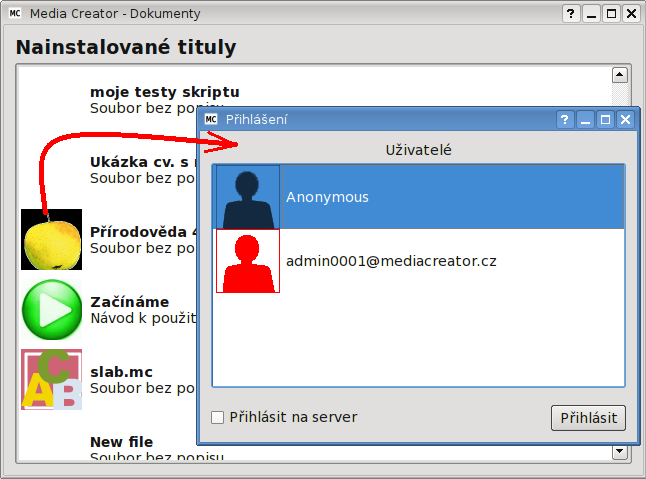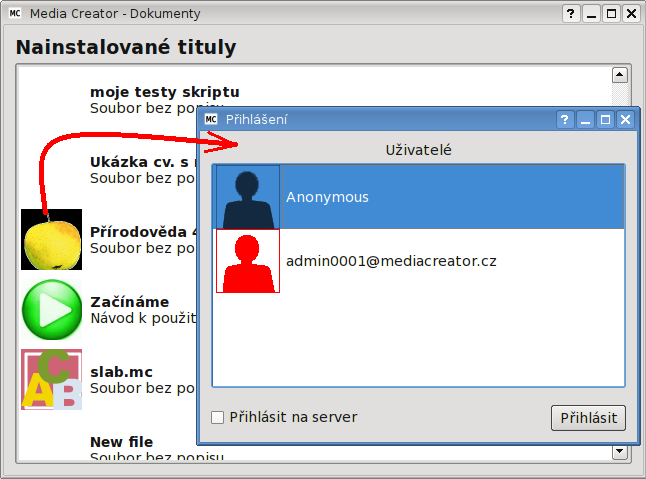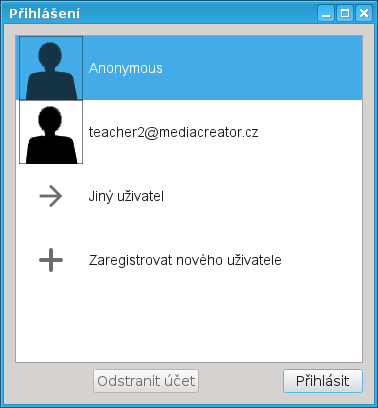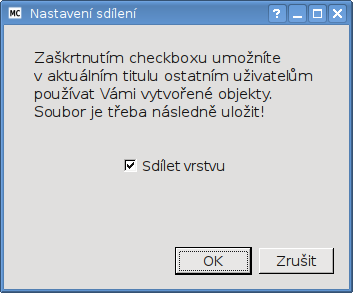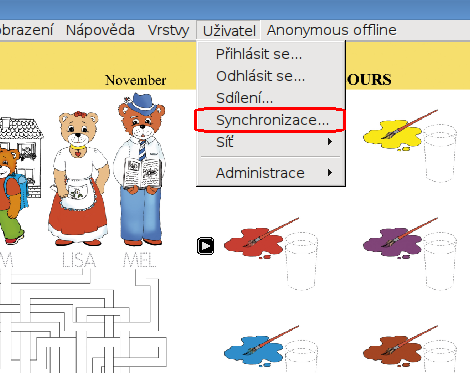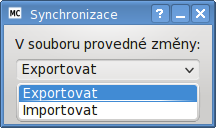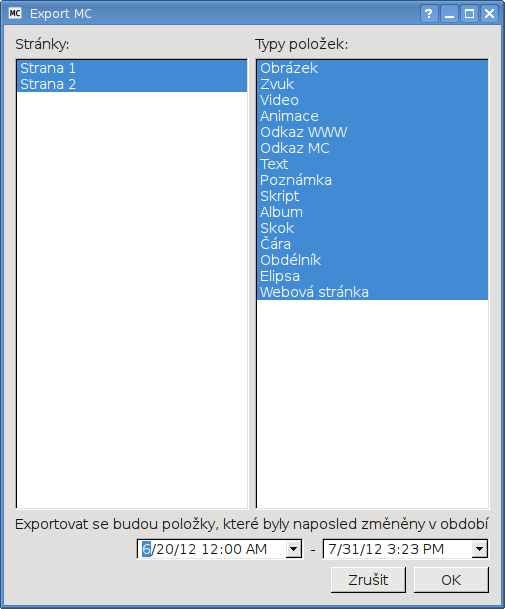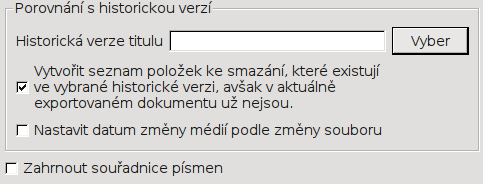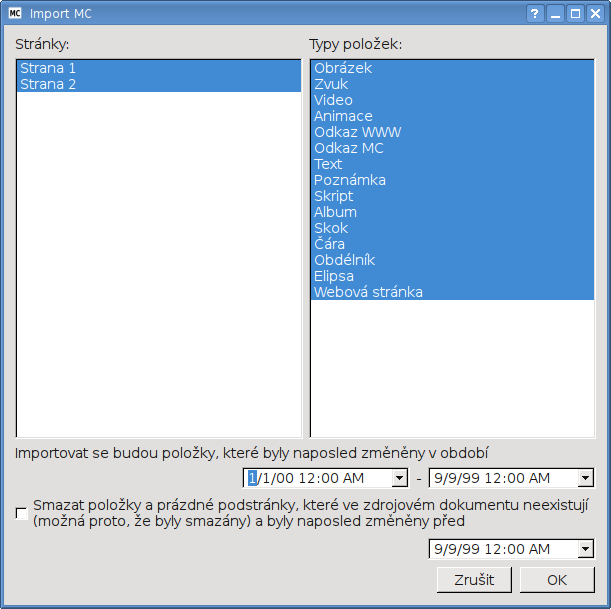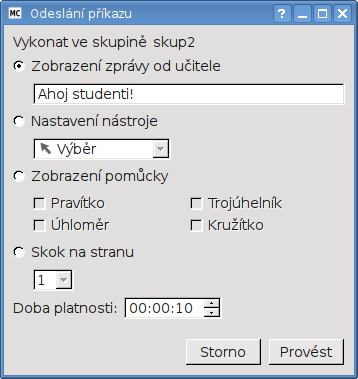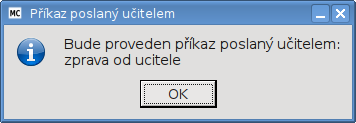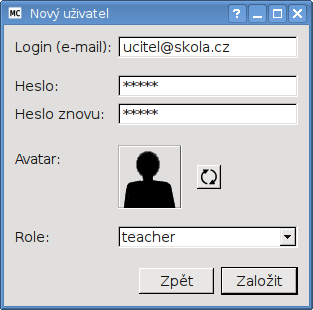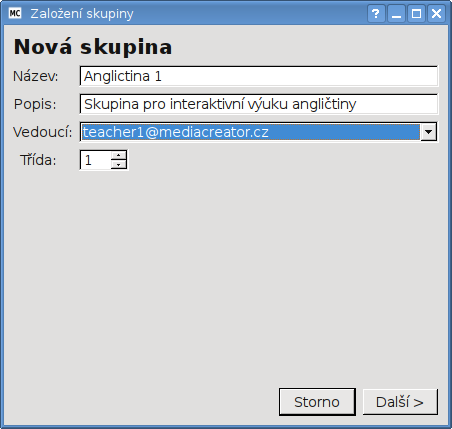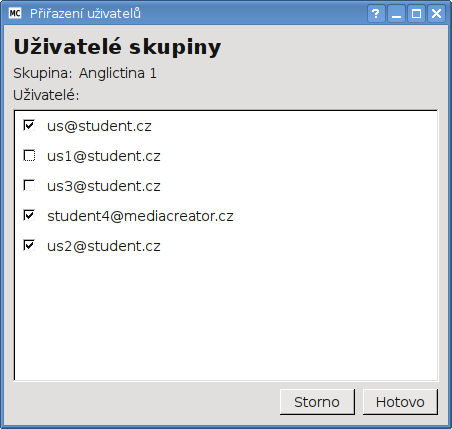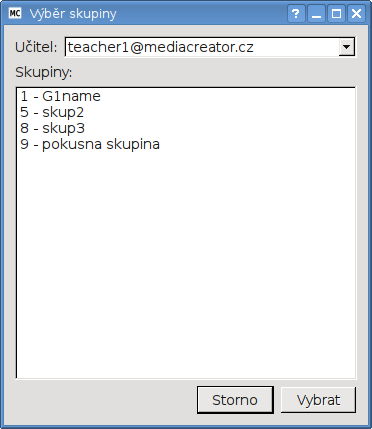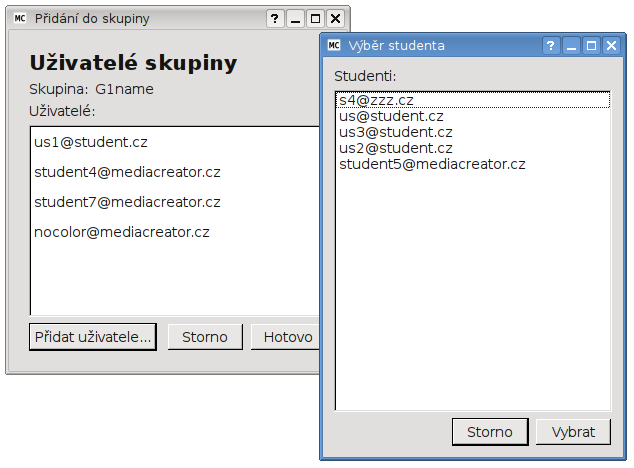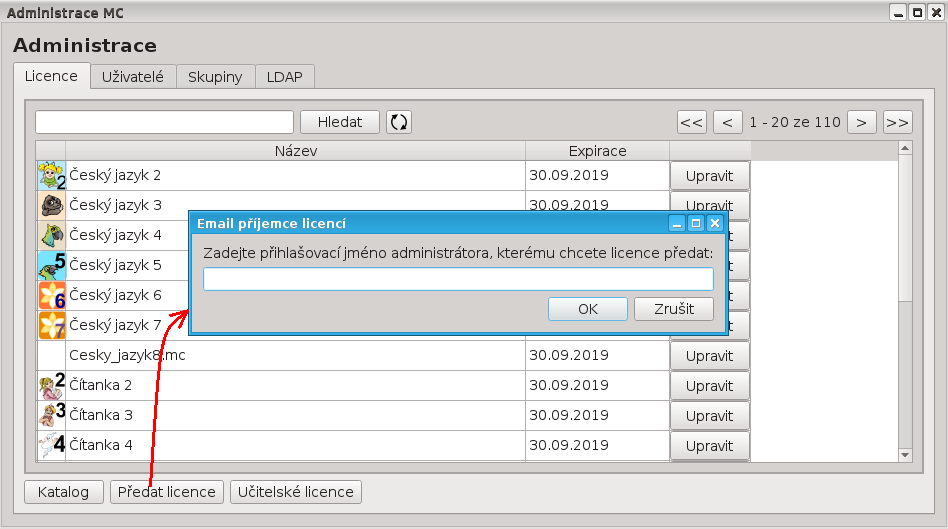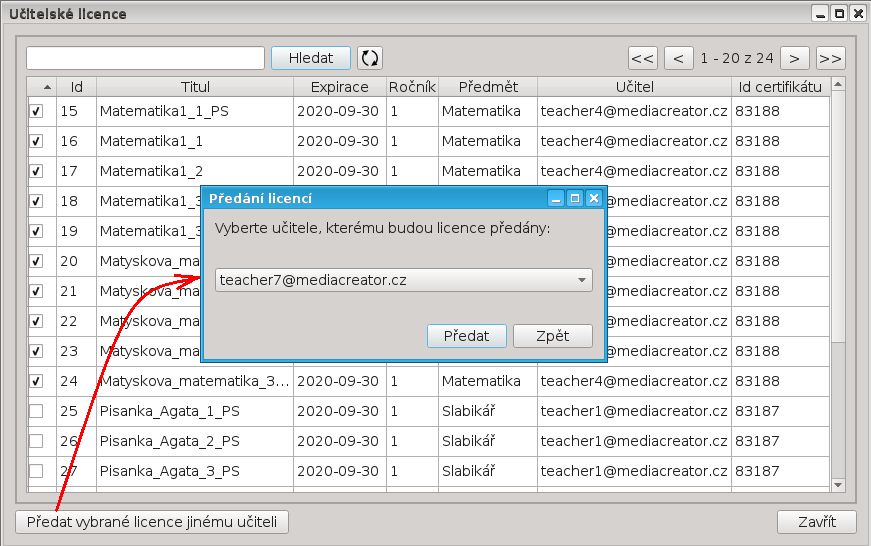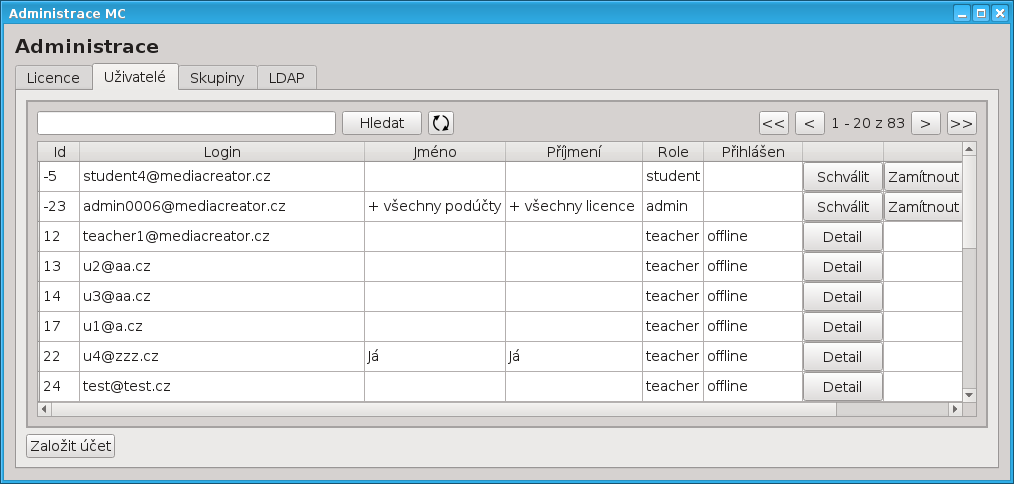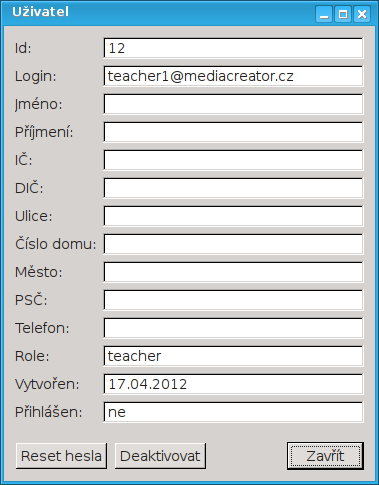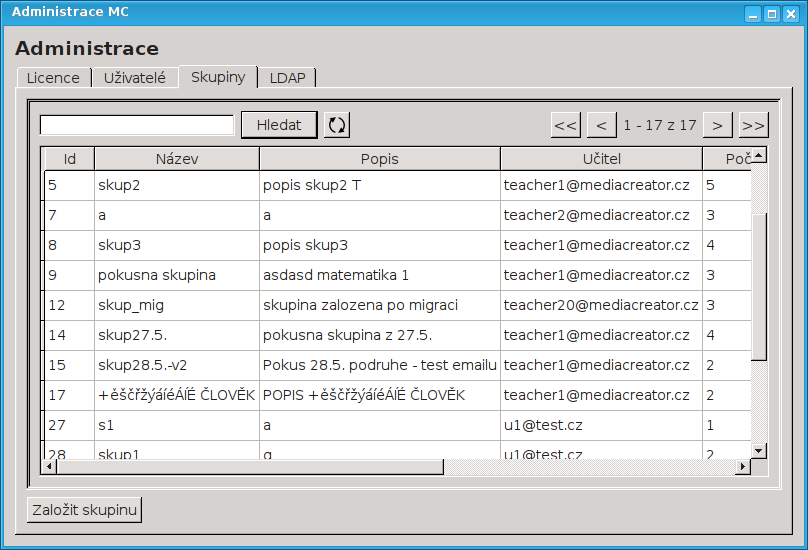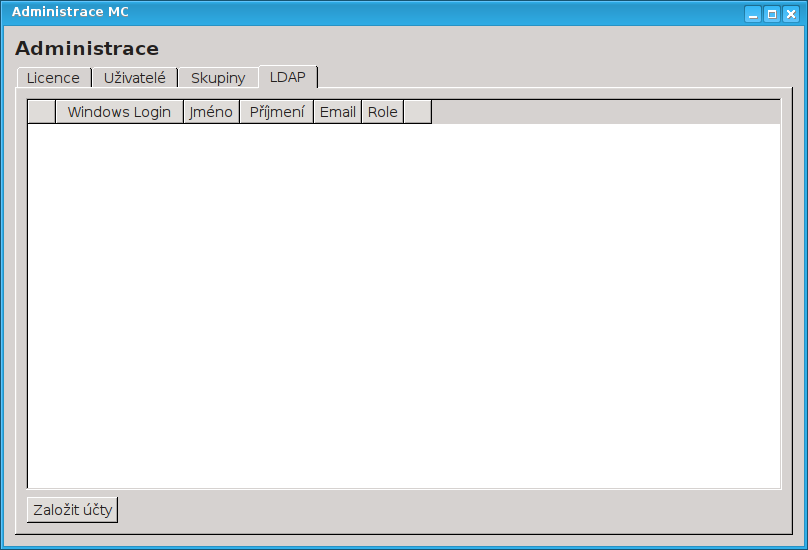LDAP
Tato záložka je dostupná jen uživateli Administrátor na platformě,
kde jsou účty spravovány pomocí Active Directory (Windows LDAP) nebo ekvivalentu
(linux + samba + openLDAP).
Pomocí nástroje lze hromadně zakládat podúčty pomocí informací z LDAP.
V konf. souboru mc.ini je možné komunikaci s LDAP upřesnit pomocí níže uvedených
předvoleb. Pokud nejsou uvedeny, použije se výchozí nastavení.
; LDAP - users filter (for creating new MC accounts)
ldapUsersFilter="(&(objectclass=user)(objectcategory=person))"
; LDAP - attribute contains user login to MC, default "mail"
ldapLoginAttr=mc_login
; LDAP - fill user login to MC login dialog
ldapAutoLogin=1
; LDAP - IP address of server. Can work without ldapHost configured.
;ldapHost=127.0.0.1
; LDAP - search base. Can work without ldapBase configured.
;ldapBase="dc=zsnovalhota,dc=cz"